Questo esempio mostra come creare un utensile di forma. Viene usato 5axisModel.dgk nella cartella Esempi con un blocco e un utensile sferico di 5mm.
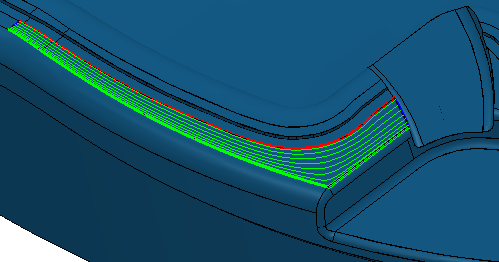
- Selezionare le due superfici evidenziate.
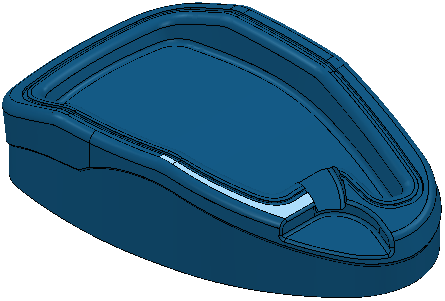
- Fare clic sulla scheda Pattern > pannello Crea > Pattern.
- Fare clic sulla scheda Pattern > pannello Modifica > Inserisci > Modello.
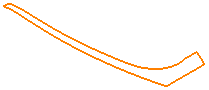
Questo crea un pattern adagiato sul bordo della superficie selezionata.
- Il pattern al momento contiene una curva e deve essere suddiviso in quattro curve. Fare clic sulla scheda Pattern > pannello Modifica > Modifica curva per visualizzare la scheda Modifica curva.
- Fare clic sulla scheda Modifica > Segmento > Taglio.
- Fare clic sulla curva dove la si desidera tagliare. Il cursore cambia in un coltello e la curva diventa gialla.
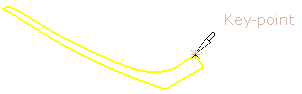
- Fare clic di nuovo sulla curva per tagliarla in due curve distinte.
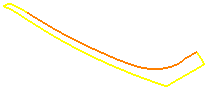
In questo modo si spezza la curva al
 .
.
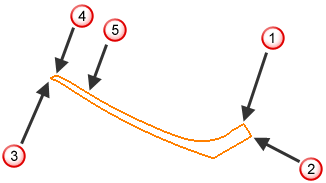
- Ripetere i passaggi 7 e 8 per rompere la curva a
 ,
,  e
e  .
.
- Il pattern viene ancora spezzato a
 . Per unire due segmenti, selezionare due segmenti.
. Per unire due segmenti, selezionare due segmenti.
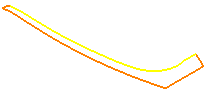
- Fare clic sulla scheda Modifica > Segmento > Unisci.
Una finestra di dialogo informazioni PowerMill comunica Geometria ridotta da 5 a 4 pezzi. 0 chiusi, 4 aperti. Curve selezionate ridotte da 2 a 1.
- Fare clic su OK per chiudere la finestra di dialogo PowerMillinformazione.
- Fare clic sulla scheda Modifica > pannello Fine > Accetta, per applicare le modifiche e chiudere la scheda Modifica curva.
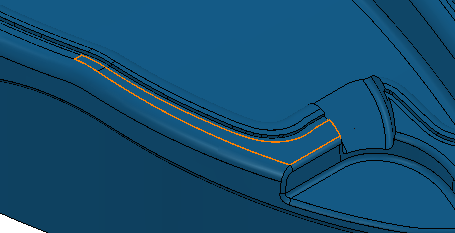
- Fare clic sulla scheda Home > pannello Crea percorsi utensile > Percorsi per visualizzare la finestra di dialogo Selettore di strategia.
- Dalla categoria Finitura, selezionare la strategia Finitura parametrica tra curve, poi:
- Selezionare il pattern adagiato.
Lo Stato è Valido e il pattern cambia colore. Se questo non è il caso, consultare Definire le curve per la finitura parametrica tra curve.
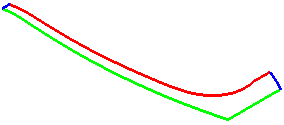
La curva verde è l'inizio della curva guida. La curva rossa è la curva guida finale e le curve blu sono le curve di limite.
- Inserire un Passo di 3.
- Fare clic su Calcola.
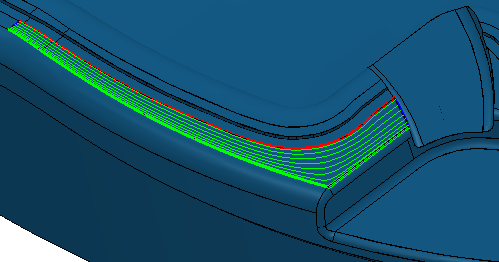
- Selezionare il pattern adagiato.